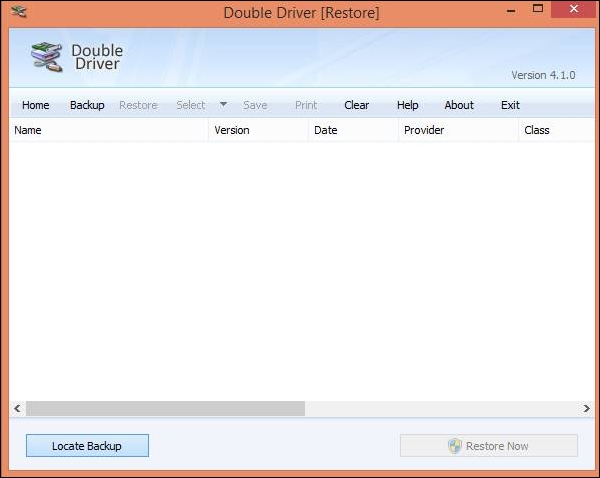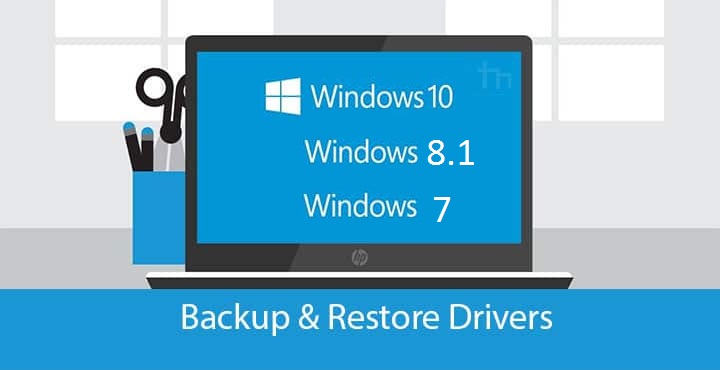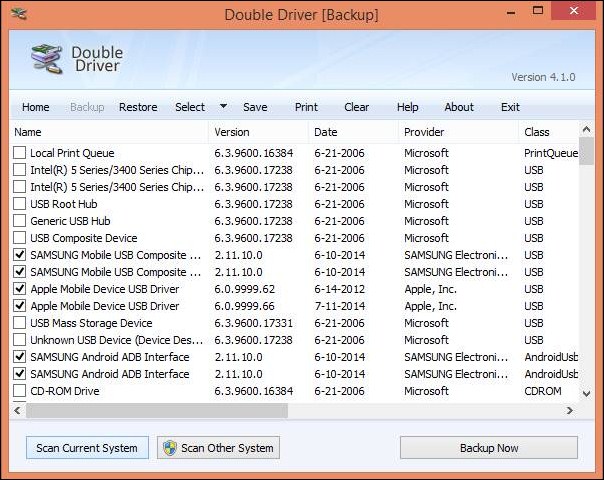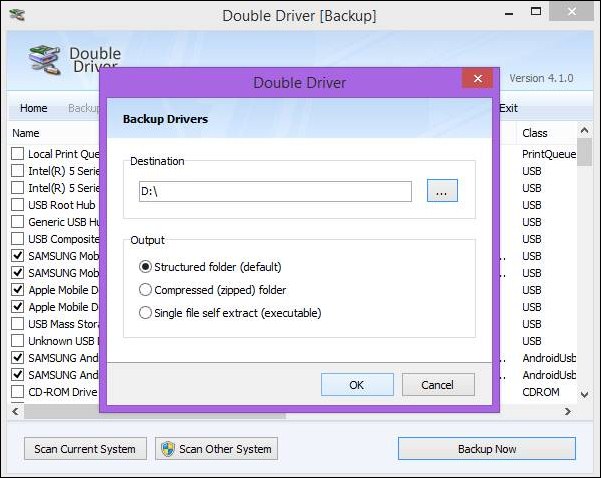Windows 7/8/10 मा कुनै पनि समयमा कम्प्युटर ड्राइभरहरू कसरी ब्याकअप र पुनर्स्थापना गर्ने
संसारभरका अर्बौं मानिसले आफ्नो कम्प्युटर र ल्यापटपमा विन्डोज अपरेटिङ सिस्टम प्रयोग गरिरहेका छन् र विन्डोज सबैभन्दा सजिलो अपरेटिङ सिस्टममध्येको एक हो र पुरानो माइक्रोसफ्ट कम्पनीले उपलब्ध गराएको यो प्रणालीका प्रयोगकर्ताको संख्या बढेको कारण हो, हामीलाई थाहा छ। कुनै पनि विन्डोज प्रणाली स्थापना गरेपछि ड्राइभरहरू स्थापना गर्न आवश्यक छ कि यो प्रोग्राम हो जसले कम्प्युटरमा स्वाभाविक रूपमा ध्वनि, स्क्रिन, र इन्टरनेट बजाउने लक्ष्य राख्छ र यी प्रोग्रामहरू बिना, उपकरणले राम्रोसँग काम गर्दैन वा तपाईंले केही चीजहरू फेला पार्नुहुनेछ जुन तपाईंको लागि काम गर्दैन। स्वाभाविक रूपमा जस्तै गेम वा भिडियो क्लिप वा इन्टरनेट र अन्य चीजहरू किनभने तिनीहरू कम्प्युटरका पाँच इन्द्रियहरू हुन्।
ड्राइभरहरू वा ड्राइभरहरू प्राप्त गर्नु निश्चित रूपमा केही प्रयोगकर्ताहरूको लागि चुनौतीपूर्ण कार्य हो।
पहिले, कम्प्युटरहरू ड्राइभरको डिस्क भनिने डिस्कसँग सुसज्जित थिए जसमा उपकरणको लागि सबै आवश्यक ड्राइभरहरू छन्, तर यो केही समय पछि बिग्रन्छ।
थप रूपमा, अधिकांश आधुनिक कम्प्युटर र ल्यापटपहरूले विशेष ड्राइभरहरू डाउनलोड गर्छन्। यो अनलाइन छ वा यसलाई म्यानुअल रूपमा खोज्दै छ, जुन एक चुनौतीपूर्ण कार्य हो, र तपाइँसँग यी फाइलहरू डाउनलोड गर्नको लागि पर्याप्त छिटो इन्टरनेट हुनु आवश्यक छ, जुन प्रायः ठूला हुन्छन्, जुन सबैका लागि उपलब्ध हुँदैनन्।
र हरेक पटक विन्डोज प्रणाली परिवर्तन हुँदा, तपाइँले उही कुरा गर्न आवश्यक छ र ड्राइभरहरू फेरि खोज्न आवश्यक छ, त्यसैले आज हाम्रो व्याख्यामा हामी यस समस्याको समाधान खोज्ने प्रयास गर्नेछौं जहाँ हामी सँगै सबै ड्राइभरहरू र ड्राइभरहरू कसरी ब्याकअप गर्ने भनेर सिक्ने छौं। तपाइँको कम्प्यूटर र तिनीहरूलाई कुनै पनि समयमा पुनर्स्थापना गर्नुहोस् अर्को विन्डोजको प्रतिलिपि परिवर्तन गर्दा, उदाहरणका लागि
Windows 7/8/10 मा कुनै पनि समयमा आफ्नो कम्प्युटर ड्राइभरहरू कसरी ब्याकअप र पुनर्स्थापना गर्ने
Windows 7/8/10 मा ड्राइभरहरू ब्याकअप र पुनर्स्थापना गर्ने चरणहरू
चरण 1। सबै भन्दा पहिले, तपाईंले आफ्नो कम्प्युटरमा यो कार्यक्रम डाउनलोड गर्न आवश्यक छ। यो कार्य गर्न, निम्न बाट कार्यक्रम डाउनलोड गर्न डबल ड्राइभर। त्यस पछि, तपाइँको Windows PC मा प्रोग्राम स्थापना गर्नुहोस् र यसलाई सामान्य रूपमा चलाउनुहोस् र यो तपाइँको अगाडि निम्न चित्र जस्तै देखा पर्नेछ।
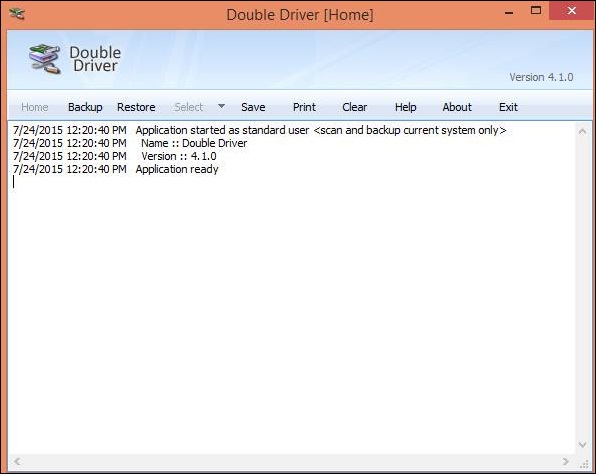
चरण 2। अब "ब्याकअप" ट्याबमा क्लिक गर्नुहोस् र त्यसपछि "वर्तमान प्रणाली जाँच गर्नुहोस्" बटनमा क्लिक गर्नुहोस् र कार्यक्रमले तपाइँको कम्प्युटरमा स्थापित सबै ड्राइभरहरू र ड्राइभरहरू स्क्यान गर्नेछ।
चरण 3। अब तपाईले ब्याकअप गर्न चाहनुहुने सबै ड्राइभरहरूको अगाडि चेकमार्क राख्नुहोस् र ब्याकअप नाउ बटनमा क्लिक गर्नुहोस्। तपाइँ तपाइँको कम्प्युटरमा ब्याकअप फाइल कहाँ बचत गर्न चाहानुहुन्छ निर्दिष्ट गर्न तपाइँको अगाडि एक संवाद बाकस देखा पर्नेछ।
नोट: फाइललाई डिस्क C मा बचत नगर्नुहोस् किनभने जब तपाइँ Windows संस्करण परिवर्तन गर्नुहुन्छ, तपाइँ यी सबै फाइलहरू गुमाउनुहुनेछ, तपाइँका ड्राइभरहरूको जगेडा प्रतिलिपि सहित।
चरण 4। अब ब्याकअप प्रक्रिया सुरु हुनेछ, र ड्राइभरहरूको ब्याकअप फाइल तपाईंले आफ्नो उपकरणमा निर्दिष्ट गर्नुभएको स्थानमा सिर्जना गरिनेछ, र अब जब तपाईं Windows को प्रतिलिपि परिवर्तन गर्दा आफ्नो ड्राइभर र ड्राइभरहरू पुनर्स्थापना गर्न चाहनुहुन्छ, उदाहरणका लागि, केवल डाउनलोड गर्नुहोस्। तपाइँको कम्प्यूटरमा प्रोग्राम तपाइँको उपकरण त्यसपछि यसलाई चलाउनुहोस् र रिस्टोर बटनमा क्लिक गर्नुहोस् त्यसपछि तपाइँको उपकरणमा ब्याकअप फाइल पत्ता लगाउनुहोस् र कार्यक्रमले कुनै पनि ड्राइभरहरू डाउनलोड वा खोजी नगरी स्वचालित रूपमा सबै ड्राइभरहरू पुनर्स्थापित गर्न सुरु गर्नेछ।